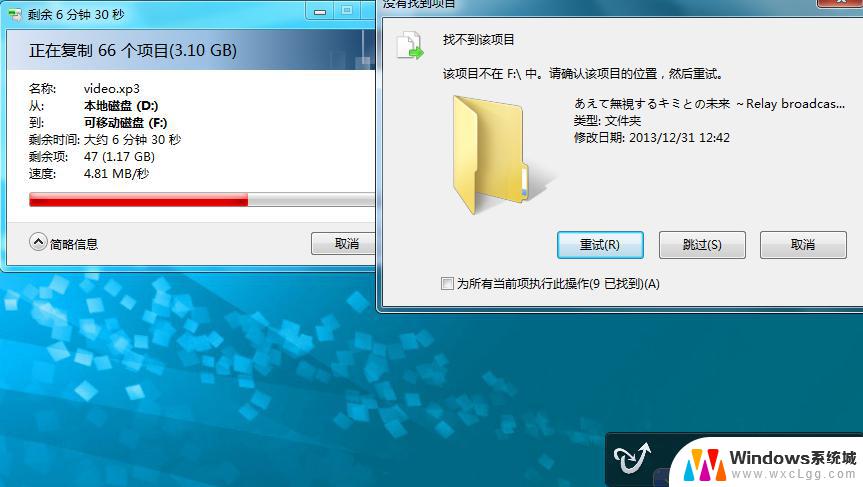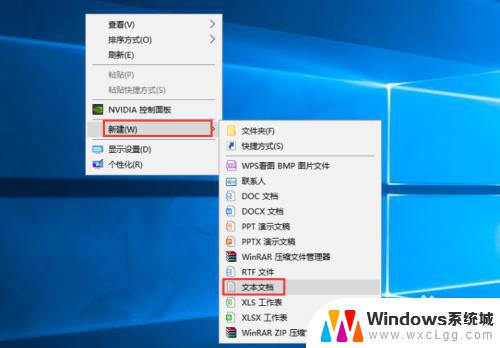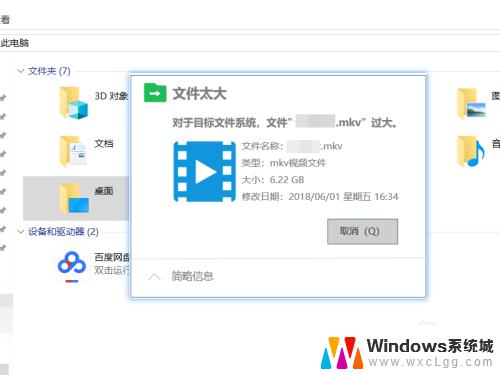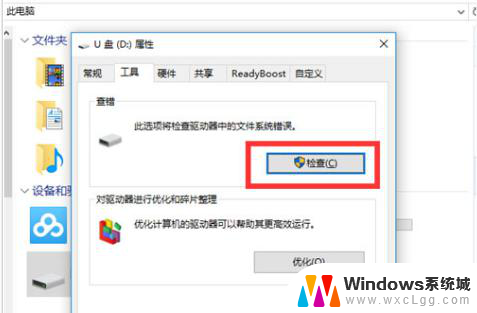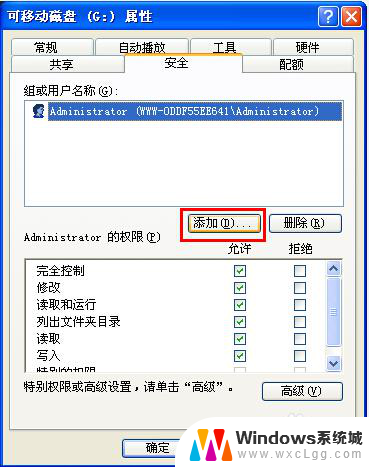u盘文件大于4g无法复制 U盘提示文件过大无法拷贝怎么办
u盘文件大于4g无法复制,在我们日常的电脑使用中,U盘扮演着重要的角色,当我们试图复制一个大于4GB的文件时,却常常遇到了一个令人沮丧的问题——U盘提示文件过大无法拷贝。这个问题困扰了很多人,因为它限制了我们在U盘上存储大型文件的能力。面对这个问题,我们应该如何解决呢?在本文中我们将探讨几种可能的解决方案,帮助您克服这一难题。
步骤如下:
1.通常U盘的格式是Fat32,由于格式限制只允许小于4GB的文件存储。所以无法拷贝大于4GB的文件,因此我们需要使用压缩分卷的方式进行切割分卷压缩,原理就是将一个大文件分割成2个文件甚至多个文件,实现分批拷贝,但总数不变的需求。
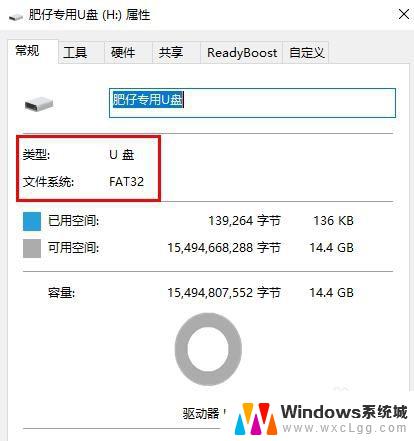
2.第一步:鼠标右键调出菜单,选择【添加到压缩文件】
这里需要电脑已经安装有WinRaR压缩软件,或者其他压缩软件。
如果没有显示,就需要自行下载安装,安装后操作步骤大同小异。
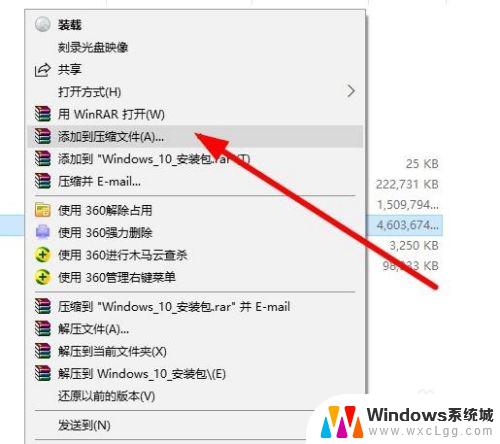
3.第二步:在弹出的WinRaR界面左下角
【切分为分卷】大小下拉选择【4059MB(Fat32)】
然后确定即可,软件会自动识别帮你切割具体数量
这时候会压缩成几个分卷,同时拷贝进U盘就可以了
因为每个分卷都小于4GB,因此可以完美拷贝大数据
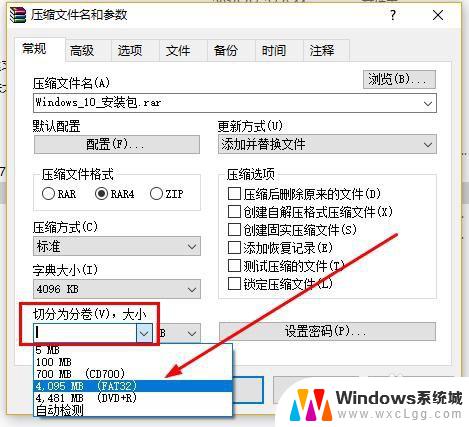
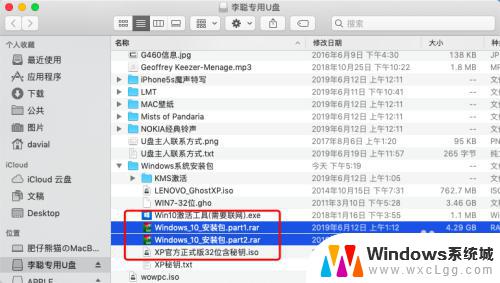
这些就是关于U盘无法复制文件大于4GB的全部内容,如果您遇到了这种情况,可以按照本文的方法来解决,希望这篇文章对您有所帮助。